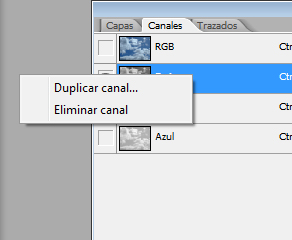Empezamos en el mundo de la fotografía con mucha ilusión, pero también, como novatos que somos, con todos los fallos del mundo. Vamos a ver esa evolución.
Para ello nos va a ayudar algo tan cotidiano como una pieza de pan.
Comenzamos poniendo el pan encima de la mesa. ¡Perfecta, me ha quedado estupenda!!
Luego alguien nos apunta que está un poco sosa, el hecho de que se vea el enchufe no es profesional, la silla no pinta nada, la luz no es la adecuada, el borde de la mesa..., en fin, es una foto de novato y como tal, tiene un montón de fallos, aunque a nosotros en ese momento nos parece la mejor del mundo.
Aunque sigue siendo un poco sosa, un pan sólo sobre un fondo negro ¿no os parece? No tiene interés, no "cuenta una historia".
Después de unos cuantos meses de leer casi todo lo que cae en nuestras manos sobre fotografía, ver un montón de fotos, practicar horas y horas... ya tenemos algo más claro qué es lo que podemos hacer, ya sabemos como darle un poco más de vida a nuestro pan. Probamos otros ambientes, variamos la posición del pan, cambiamos la altura de la máquina, buscamos una iluminación más acorde, etc.
Y por supuesto, también hemos aprendido a procesar nuestras fotos, a darlas otro aire, en fin, ya sabemos algo más, aunque eso nos haya costado unas 3000 fotos.
Un buen día un panadero ve la foto que tanto éxito tuvo entre los conocedores del mundo fotográfico y nos dice que... bueno, está bien.... pero no se aprecia bien la textura del pan, su forma, en fin... que a él no le gusta. ¿?
Entonces nos proponemos hacer la foto que le gustaría al panadero. Desde luego no es el mejor encuadre ni la que más nos gusta, pero...es la que le gusta a él. Y no deja de ser otro punto de vista. Además con un poco de suerte se la podemos vender como reclamo para su tahona.
O también podemos hacerle la que utilizaría como portada del calendario o para las tarjetas de visita.
El pan de mesa no lleva ni huevo ni aceite, pero ¿a que anima mucho el conjunto?
Como veis hay muchas posibilidades y sólo es cuestión de practicar, leer, practicar, aprender de los maestros y practicar.

Y me parece que se os están ocurriendo un montón de posibilidades para nuestra pequeña pieza de pan.
Ah! y recordar que el artículo está escrito por una NOVATA.




























.jpg)
.jpg)